Nella vita frenetica di oggi, le persone incontrano spesso il dilemma del tempo di lettura insufficiente e la conversione di documenti PDF in file audio MP3 diventa una soluzione comoda e veloce. Non solo è possibile ascoltare i contenuti in qualsiasi momento e ovunque, ma anche sfruttare appieno il tempo frammentato per migliorare l'efficienza della lettura. In questo articolo, scopriremo come convertire i PDF in MP3.
1. Convertire PDF in MP3 online usando Zamzar
Zamzar è uno strumento di conversione file gratuito in grado di convertire molti formati di file diversi in forme desiderabili. Questo strumento fornisce una semplice API per la conversione di file rapida e di buona qualità, dove puoi vedere l'elenco di tutte le conversioni nella pagina dei formati. Puoi anche scegliere la voce in varie lingue se vuoi convertire PDF in MP3 con questo strumento.
Inoltre, puoi modificare il tono, il volume e la velocità del file convertito secondo i tuoi gusti. Tutto sommato, puoi rendere la lettura del tuo PDF comoda e comoda con questo strumento convertendolo in audio. Per eseguire una conversione riuscita con Zamzar, seguire i passaggi indicati di seguito:
Passaggio 1: innanzitutto, apri il sito Web ufficiale di Zamzar sul tuo browser. Fai clic sul menu "Convertitori" per vedere tutte le funzionalità di conversione di questo strumento. Quindi, fai clic sulla funzione "Convertitori audio" per convertire PDF in MP3.
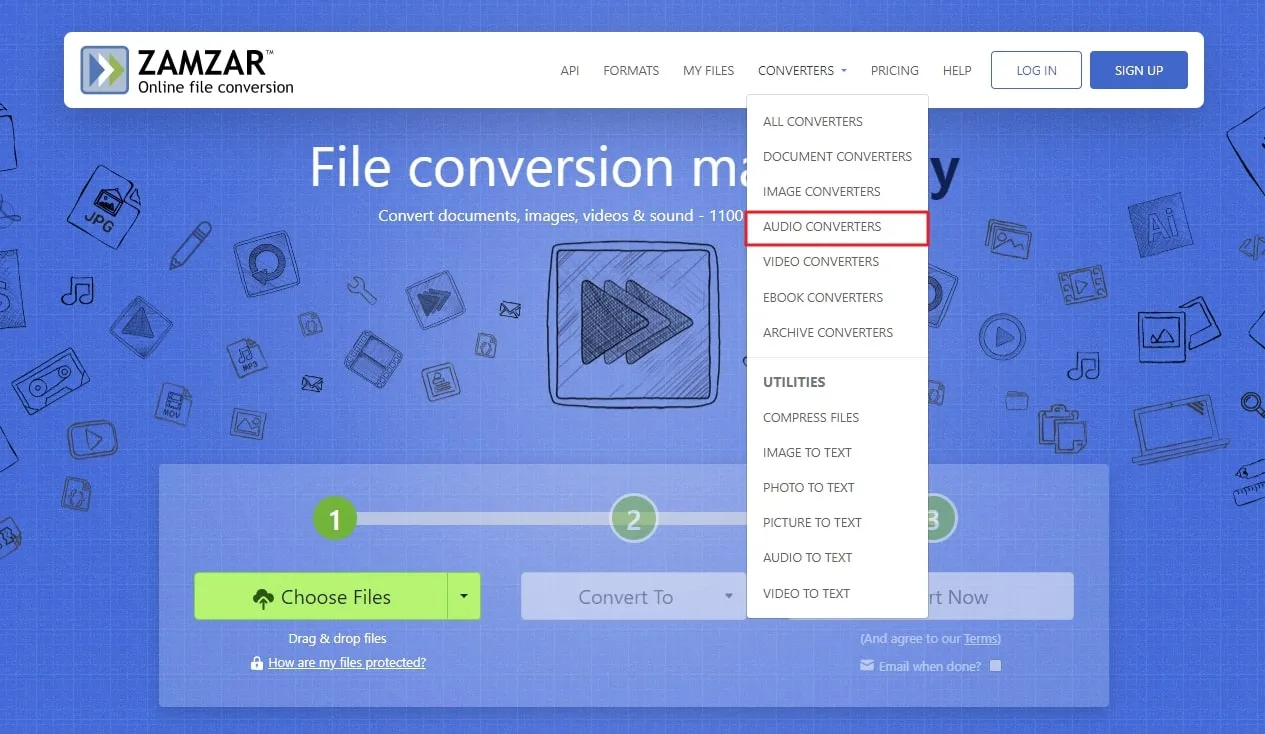
Passaggio 2: una volta aperta la nuova finestra, premi il pulsante "Scegli file", dove ti verrà chiesto di caricare il file PDF desiderato dal tuo dispositivo. Successivamente, fai clic sul pulsante "Converti in" per visualizzare vari formati di conversione in un menu a discesa. Ora seleziona il formato "MP3" dalla categoria "Formati audio".
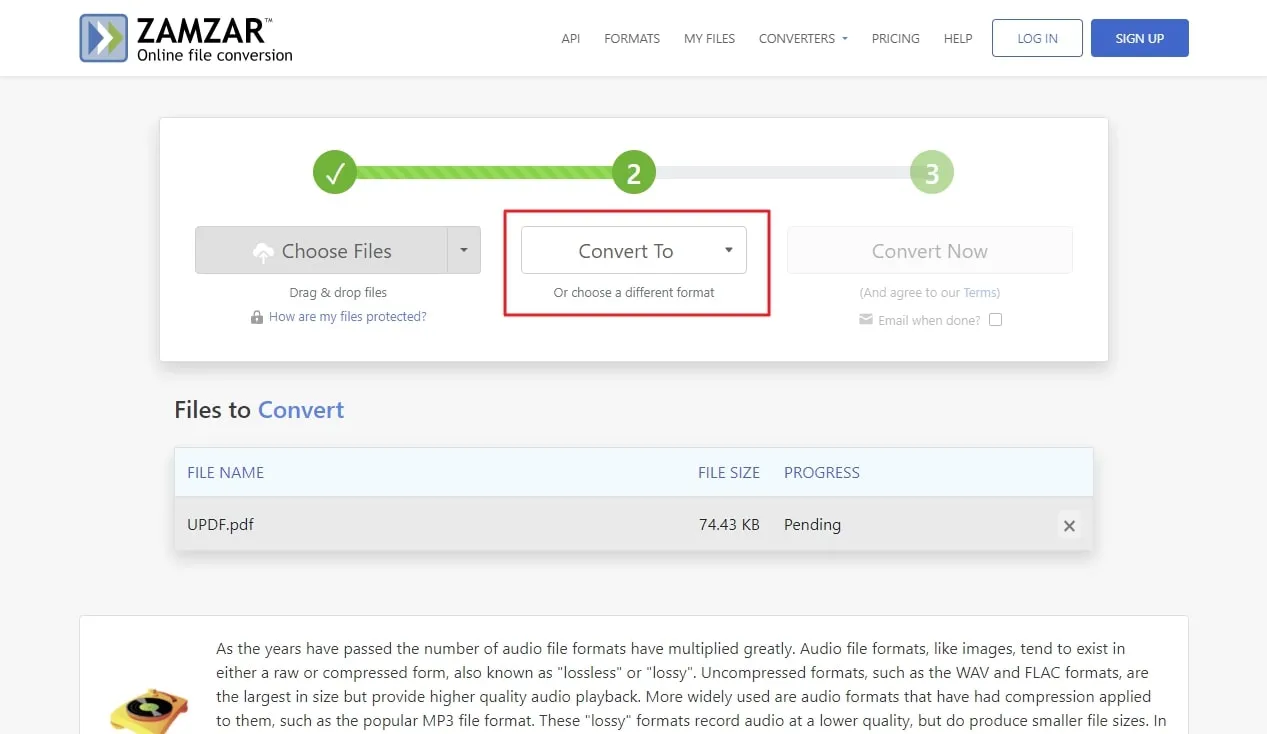
Passaggio 3: selezionando il formato di conversione, verrà visualizzata una nuova finestra delle impostazioni in cui potrai modificare la lingua della voce, il tono, la velocità e il volume del file di conversione. Successivamente, fai clic sul pulsante "Applica impostazioni" per finalizzare la conversione. Infine, premi il pulsante "Converti ora" per avviare il processo di conversione e attendi che venga visualizzato il collegamento per il download.
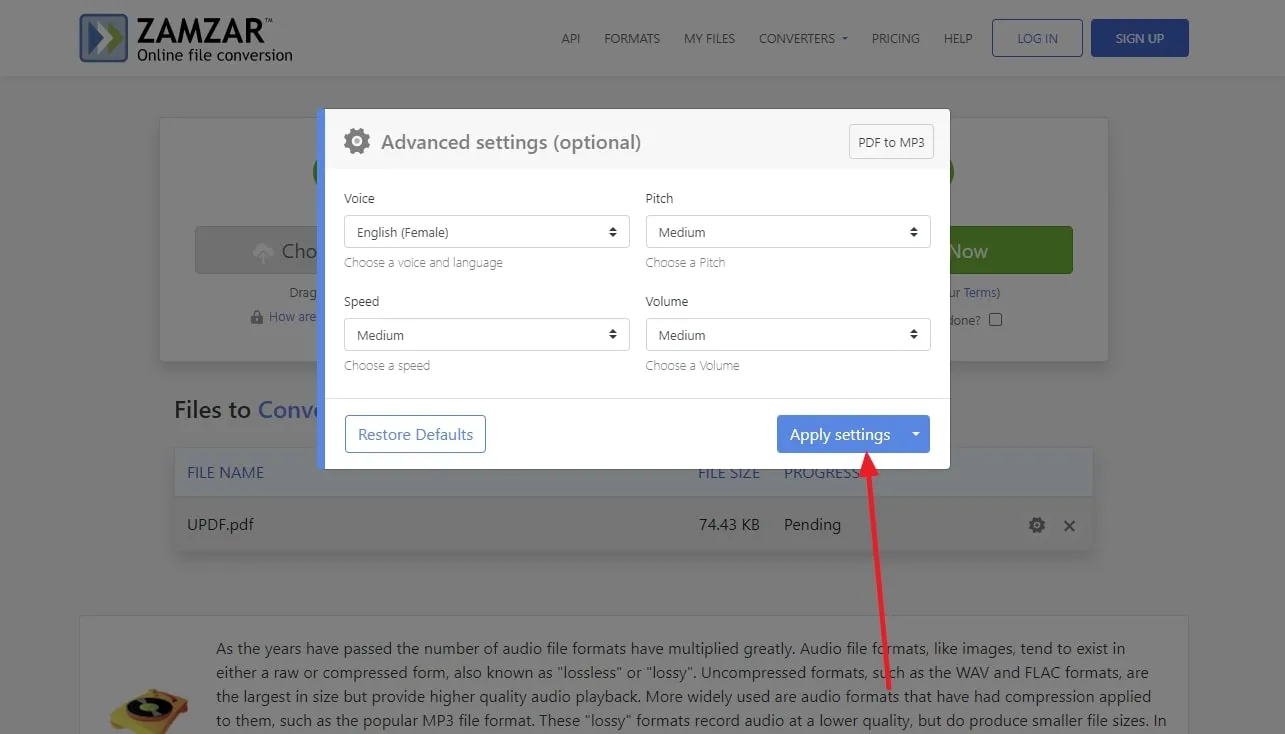
Limitazioni del convertitore da PDF a MP3 di Zamzar:
- Puoi eseguire solo 2 conversioni nella versione gratuita.
- Agli utenti non è consentito caricare file di dimensioni superiori a 2 MB.
- Il download ad alta velocità non è disponibile in questa versione.
2. Da PDF a MP3 online con Online-Convert
Online-Convert è un convertitore online da PDF a MP3 che ti consente di convertire i tuoi documenti in formato audio abbastanza facilmente. Questo strumento è affidabile nelle sue varie opzioni di conversione, consentendoti di convertire file come immagini, video e documenti in formato audio in semplici passaggi. Inoltre, gli utenti possono modificare le impostazioni del bitrate, offrendo agli utenti la possibilità di scegliere la qualità desiderata.
Puoi anche modificare la frequenza del file audio e inserire timestamp per tagliare l'audio dove preferisci. Questo strumento è un'ottima scelta se desideri convertire PDF in MP3 da qualsiasi dispositivo online. In questa sezione ti guideremo in semplici passaggi su come convertire i tuoi file con questo strumento.
Passo 1: innanzitutto, avvia questo sito Web sul tuo browser Web per accedere alle sue funzionalità. Quindi scorri fino al menu a discesa "Tutti gli strumenti" e fai clic su di esso per aprire le sue funzionalità. Successivamente, fai clic sulla funzione "Convertitore audio" per raggiungere la finestra con vari formati di conversione audio.
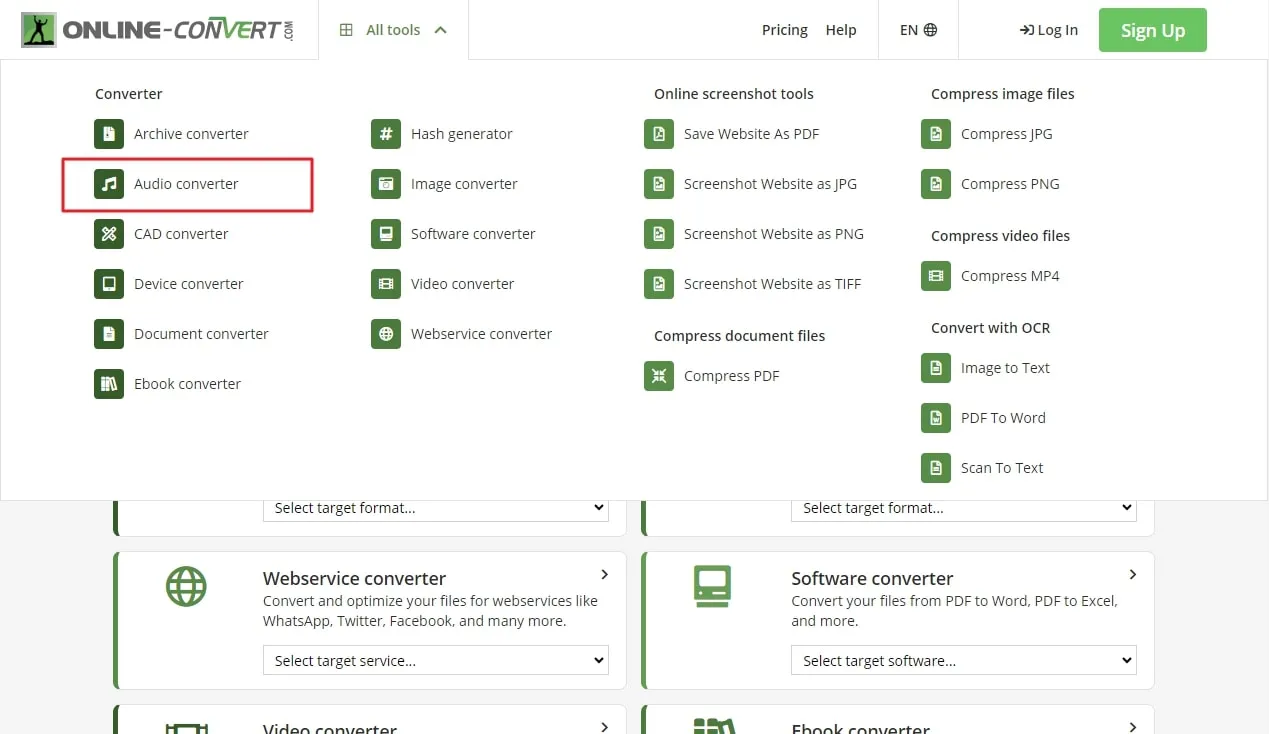
Passo 2: quando viene visualizzata la finestra, fai clic sul formato "Converti in MP3" e lascia aperta un'altra finestra per eseguire le impostazioni di conversione. Ora, premi "Scegli file" per caricare un file PDF dal tuo dispositivo oppure puoi anche utilizzare la funzione di trascinamento della selezione. Una volta caricato, puoi avere varie opzioni aggiuntive in cui puoi modificare il bitrate e la frequenza del tuo file.
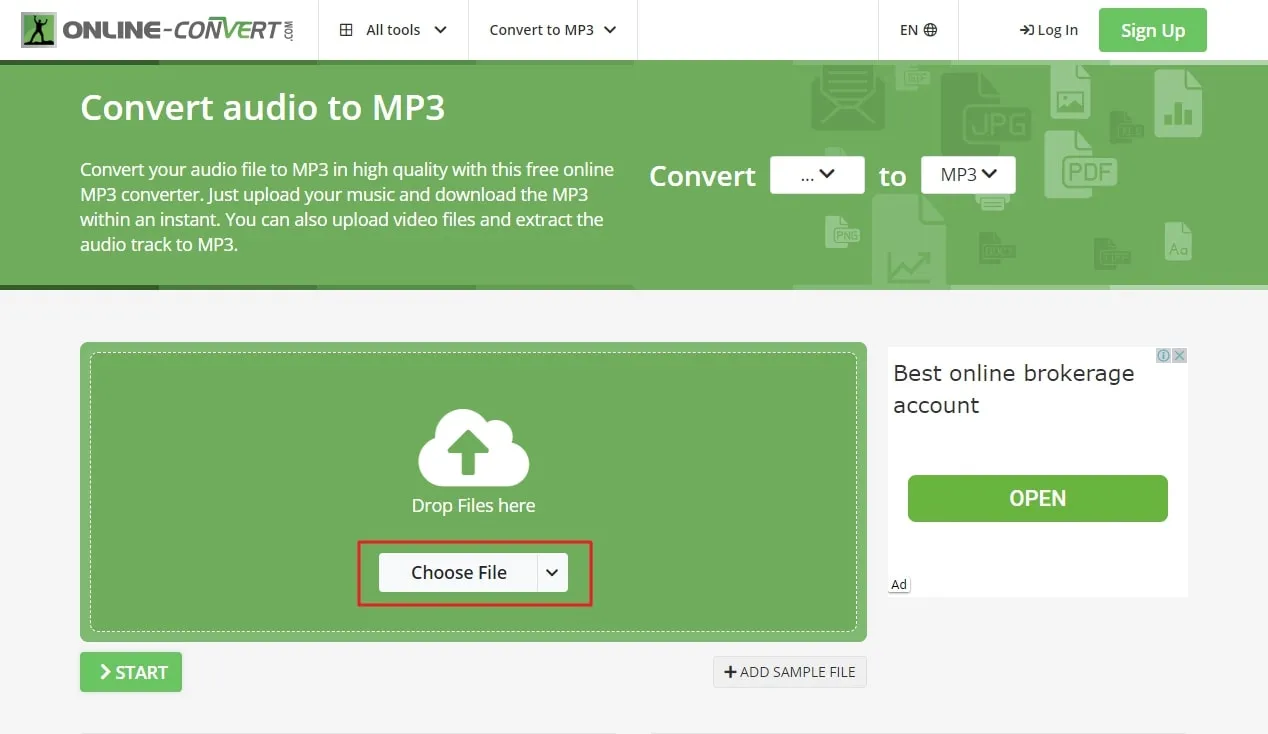
Passo 3: nel passaggio finale, premi il pulsante "Avvia" per inizializzare il processo di conversione e scaricarlo una volta visualizzato il collegamento. Puoi scaricare il file direttamente sul tuo dispositivo o caricarlo sul cloud per accedervi più facilmente ovunque.
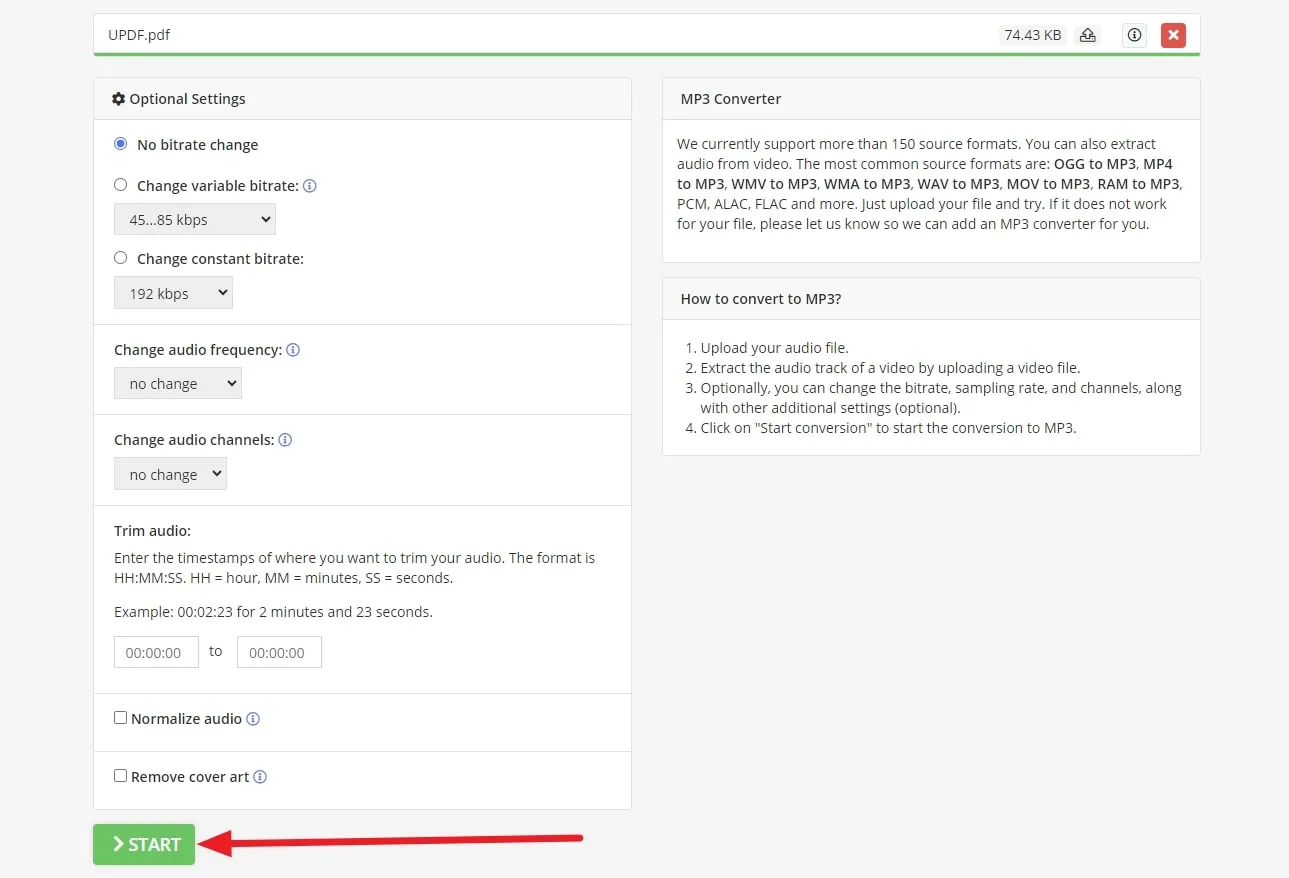
Limitazioni della conversione online:
- Non è possibile estrarre contenuti dai documenti scansionati nella versione gratuita.
- La versione base non include la funzione "Elaborazione batch".
- Il limite massimo della dimensione del file è 50 MB per le attività audio.
3. Trasformare PDF in MP3 con DigitalOfficePro
DigitalOfficePro, un partner Microsoft, è un fornitore leader a livello mondiale di strumenti multimediali di alta qualità. È la migliore piattaforma online basata sul web utilizzata per convertire file PDF in formati MP3 in pochissimo tempo. Questo convertitore online gratuito è completamente sicuro ed è compatibile con tutti i sistemi operativi e dispositivi mobili.
DigitalOfficePro non scende a compromessi sulla qualità del prodotto di output, quindi utilizza algoritmi di conversione di alta qualità. Non esiste alcun limite alla dimensione del file per convertire file PDF in file MP3 di alta qualità. Senza alcuna registrazione o accesso, segui i passaggi indicati di seguito per una conversione riuscita:
Passaggio 1: per iniziare il processo, apri il sito Web ufficiale di DigitalOfficePro sul tuo browser. Ora passa il puntatore del mouse sull'opzione "Prodotto" disponibile in alto per visualizzare un menu a discesa. Quindi, scegli lo strumento "Convertitore di documenti" nella sezione "Convertitore di file online".
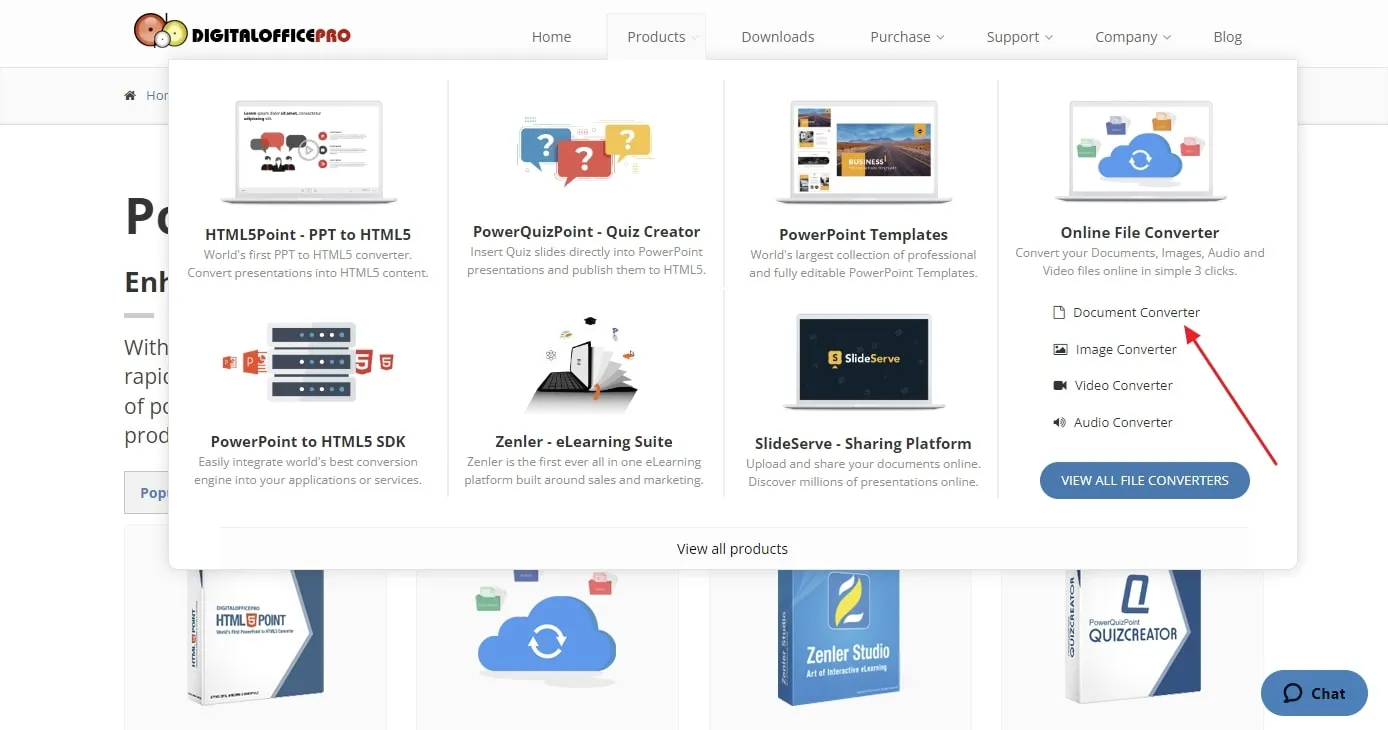
Passaggio 2: Successivamente, scegli il file dal tuo sistema selezionando l'opzione "Scegli file" davanti a te. Inoltre, seleziona il formato MP3 in cui desideri convertire dal menu a discesa "Converti in".
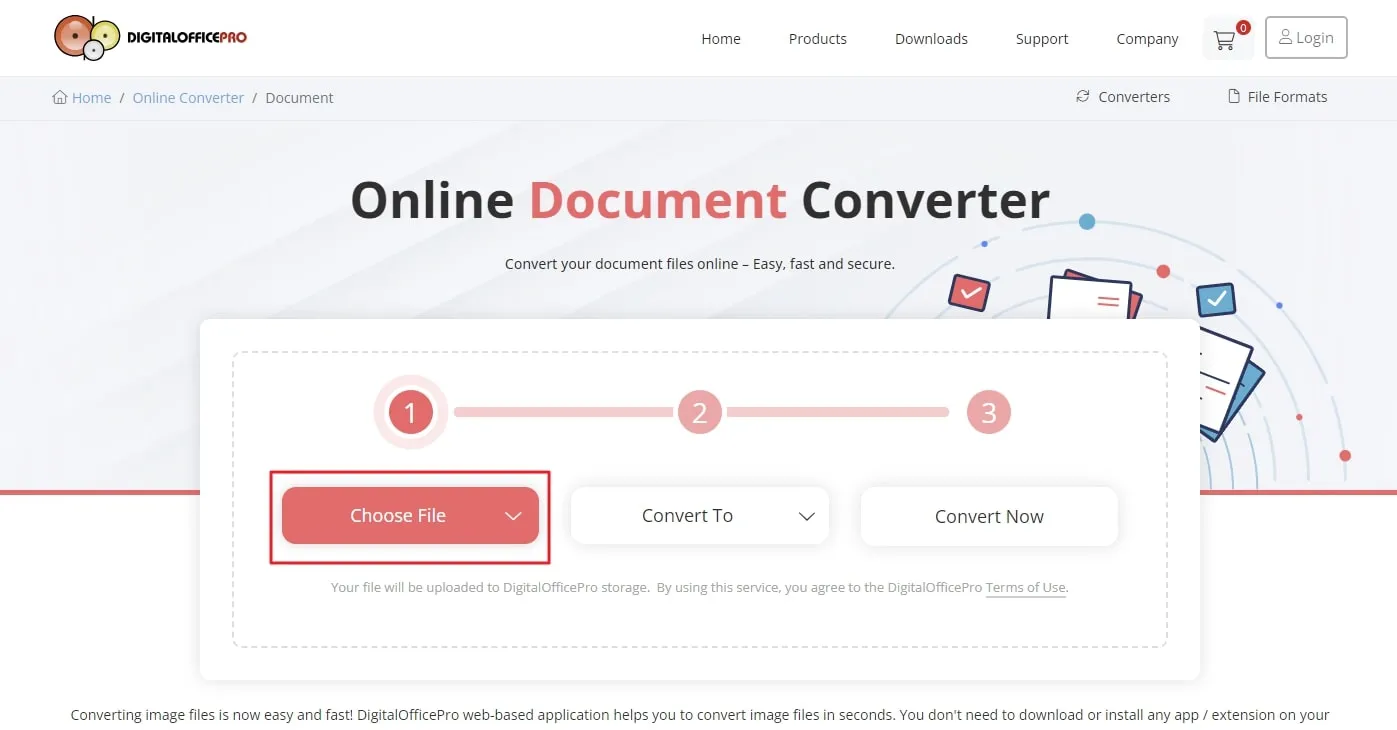
Passaggio 3: Infine, seleziona l'opzione "Converti ora" e attendi qualche secondo affinché la conversione abbia esito positivo. Quindi, fai clic sull'opzione "Download" per scaricare il file convertito sul tuo computer.
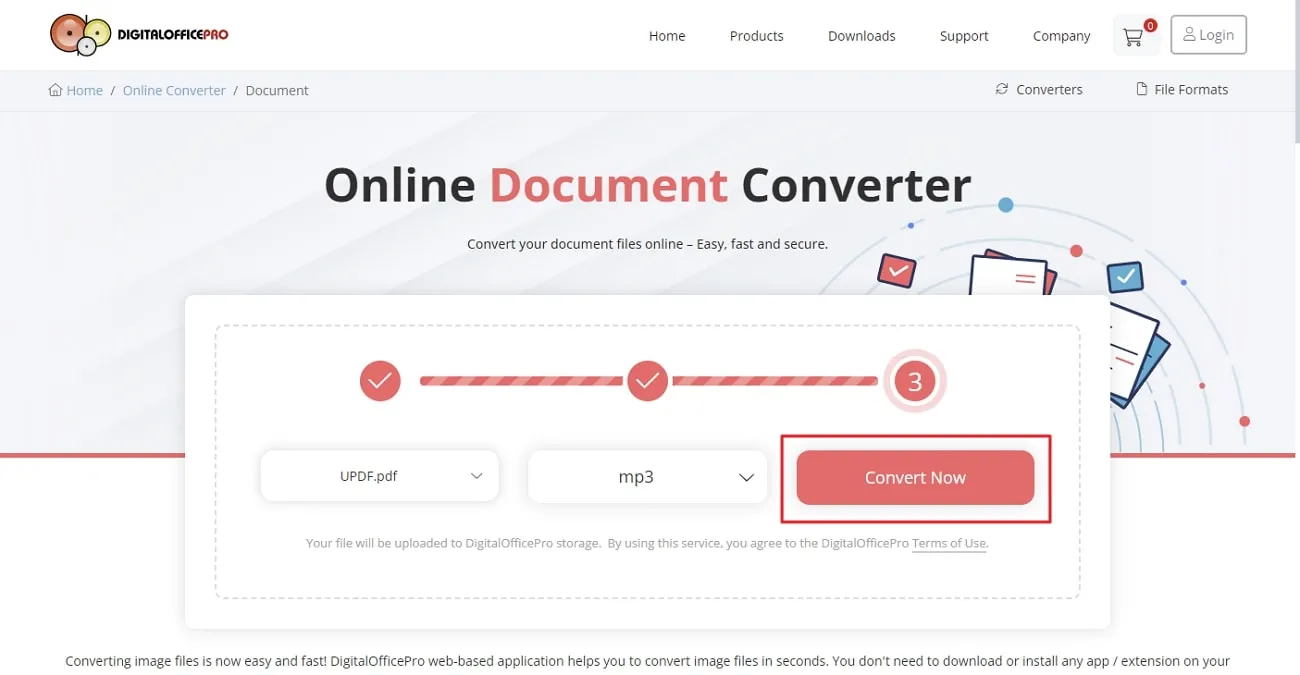
Limitazioni di DigitalOfficePro:
- Presenza di annunci pubblicitari all'interno del software durante l'utilizzo.
- Non supporta l'elaborazione simultanea di più file.
- Non è prevista alcuna integrazione di archiviazione cloud all'interno dello strumento.
4. Un modo migliore per ascoltare il tuo documento PDF
Se vuoi allontanarti dalla lettura dei documenti e ascoltare i contenuti senza limitazioni e confusione, c'è uno strumento unico e migliore per questo scopo. UPDF è uno strumento PDF versatile che può soddisfare questa esigenza insieme a molte altre funzioni. Non puoi convertire PDF in MP3 con questo strumento, ma puoi leggere ad alta voce facilmente qualsiasi contenuto del tuo documento.
A volte non vuoi ascoltare l'intero PDF, ma per il tuo lavoro è necessaria una parte specifica del documento. Pertanto, gli utenti possono selezionare quella porzione di testo e ascoltarla con una voce simile a quella umana con questo strumento. In poche parole, UPDF può risolvere il tuo problema di ascolto dei PDF nel modo più semplice ed efficiente senza alcuna complessità.
Scarica UPDF in sicurezza e usa le sue incredibili funzionalità gratuitamente.
Windows • macOS • iOS • Android 100% sicuro
Come leggere ad alta voce un PDF con UPDF?
UPDF ti consente di ascoltare i tuoi documenti invece di sottoporli a noiose letture. Segui questi semplici passaggi per utilizzare la funzione "Inizia a parlare" per leggere ad alta voce un PDF.
- Innanzitutto, avvia l'applicazione UPDF sul tuo sistema operativo per iniziare il processo. Quindi, aggiungi il file che desideri utilizzare per l'ascolto all'interfaccia UPDF toccando l'opzione "Apri file".
- Dopo aver caricato il tuo PDF, fai clic sull'icona "Commento" o "Lettore" nel pannello degli strumenti a sinistra.
- Entrando in questa modalità, scegli il contenuto che desideri leggere ad alta voce e quindi fai clic con il pulsante destro del mouse per accedere a un nuovo menu. Infine, seleziona l'opzione "Inizia a parlare" in questo menu per ascoltare le parole selezionate.
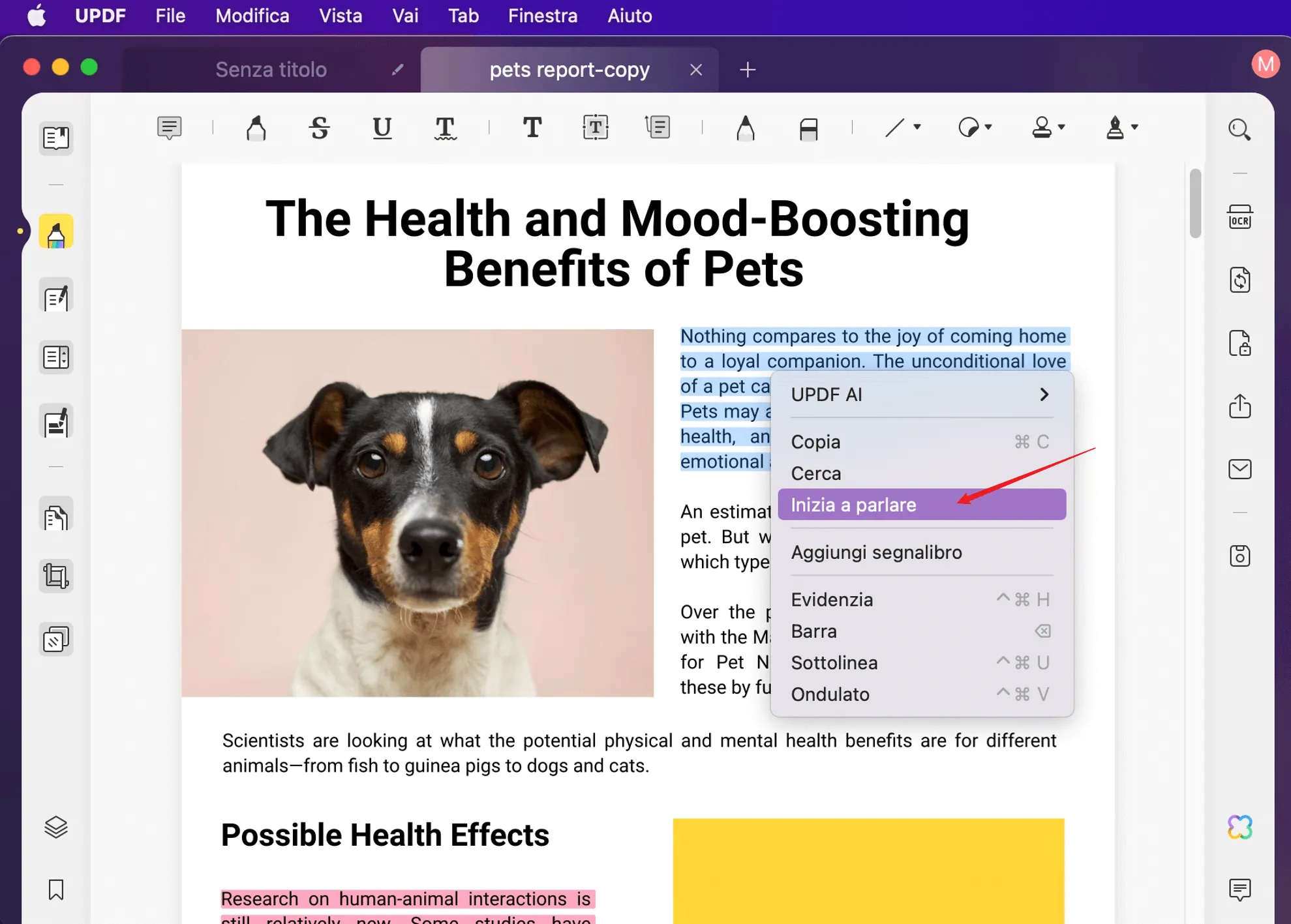
Come leggere ad alta voce un PDF scansionato?
Se desideri ascoltare ad alta voce un PDF o un'immagine scansionata, UPDF può aiutarti in questo senso con la sua tecnologia OCR. Devi solo seguire questi semplici passaggi per convertire prima tramite OCR i PDF scansionati e poi leggerli ad alta voce tramite UPDF.
- Dopo aver avviato l'interfaccia UPDF sul tuo dispositivo, importa il PDF scansionato per avviare questo processo. Successivamente, accedi alla funzione "Riconosci testo utilizzando OCR" di questo strumento dalla barra degli strumenti presente sul lato destro dello schermo.
- Una volta entrato in questo menu OCR, puoi regolare il "Layout" e altre impostazioni del documento secondo necessità.
- Dopo aver regolato le impostazioni OCR, premi "Esegui OCR" e scegli la cartella in cui desideri salvare il file convertito.
Al termine del processo, il file convertito OCR verrà automaticamente aperto anche su UPDF. Adesso accedi alla modalità "Commento" e seleziona il testo che vuoi leggere ad alta voce. Quindi, fai clic con il pulsante destro del mouse sul contenuto selezionato e scegli l'opzione "Inizia a parlare" per completare il processo.
Vantaggi della lettura ad alta voce dei PDF invece della conversione in MP3:
- È possibile leggere contenuti specifici nel PDF utilizzando la funzione di lettura ad alta voce di UPDF. Non è necessario ascoltare l'intero PDF per arrivare a una parte specifica.
- Ti consente anche di ascoltare i documenti scansionati dopo aver eseguito il riconoscimento OCR.
- Questo strumento di gestione PDF non ha limiti di dimensione dei file che limitino il tuo flusso di lavoro.
- La conversione online di file PDF in MP3 può disturbare l'ordine delle pagine, ma non si verificano problemi di questo tipo durante l'utilizzo di UPDF.
Se sei interessato a utilizzare le funzionalità uniche di questo strumento, scaricalo gratuitamente facendo clic sul pulsante "Download gratuito" di seguito. Puoi anche ottenere il massimo dei suoi vantaggi acquistando subito la versione UPDF Pro con uno sconto esclusivo.
Conclusione
Con lo sviluppo della tecnologia, la conversione di PDF in MP3 è diventata uno strumento pratico per aiutare le persone ad accedere alle informazioni in modo più comodo. Sia che si tratti di andare al lavoro, sia che si tratti di praticare sport, sia che si tratti di un'attività lavorativa intensa, la conversione di documenti in file audio non solo fa risparmiare tempo, ma migliora anche l'efficienza di lettura. Ci auguriamo che questo articolo possa aiutare i lettori a comprendere meglio e ad applicare questa comoda tecnologia.
 UPDF
UPDF
 UPDF per Windows
UPDF per Windows UPDF per Mac
UPDF per Mac UPDF per iPhone/iPad
UPDF per iPhone/iPad UPDF per Android
UPDF per Android UPDF AI Online
UPDF AI Online UPDF Sign
UPDF Sign Leggi PDF
Leggi PDF Annota PDF
Annota PDF Modifica PDF
Modifica PDF Converti PDF
Converti PDF Crea PDF
Crea PDF Comprimi PDF
Comprimi PDF Organizza PDF
Organizza PDF Unisci PDF
Unisci PDF Dividi PDF
Dividi PDF Ritaglia PDF
Ritaglia PDF Rimuovi pagine
Rimuovi pagine Ruota PDF
Ruota PDF Firma PDF
Firma PDF Modulo PDF
Modulo PDF Confronta PDF
Confronta PDF Proteggi PDF
Proteggi PDF Stampa PDF
Stampa PDF Batch PDF
Batch PDF OCR
OCR UPDF Cloud
UPDF Cloud Cos'è UPDF AI
Cos'è UPDF AI Revisione di UPDF AI
Revisione di UPDF AI FAQ su UPDF AI
FAQ su UPDF AI Riassumi PDF
Riassumi PDF Traduci PDF
Traduci PDF Spiega PDF
Spiega PDF Chat con PDF
Chat con PDF Chat con immagine
Chat con immagine Da PDF a Mappa mentale
Da PDF a Mappa mentale Chat con AI
Chat con AI Guida Utente
Guida Utente Specifiche Tecniche
Specifiche Tecniche Aggiornamenti
Aggiornamenti Domande Frequenti
Domande Frequenti Trucchi per UPDF
Trucchi per UPDF Blog
Blog News
News Recensioni di UPDF
Recensioni di UPDF Download
Download Contattaci
Contattaci











